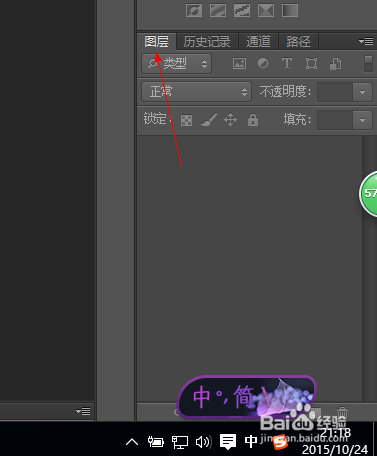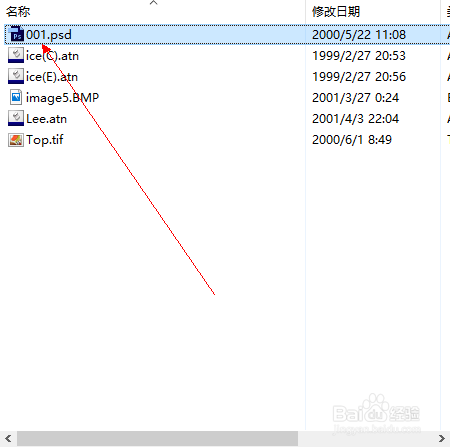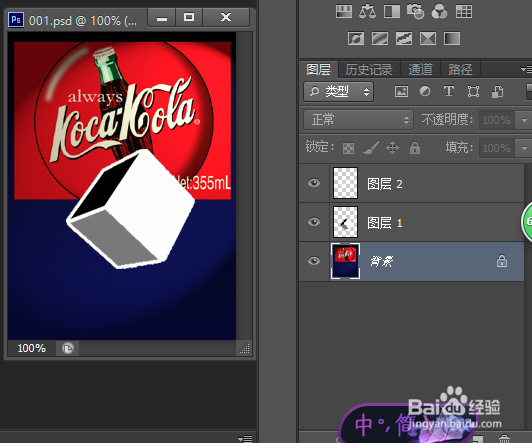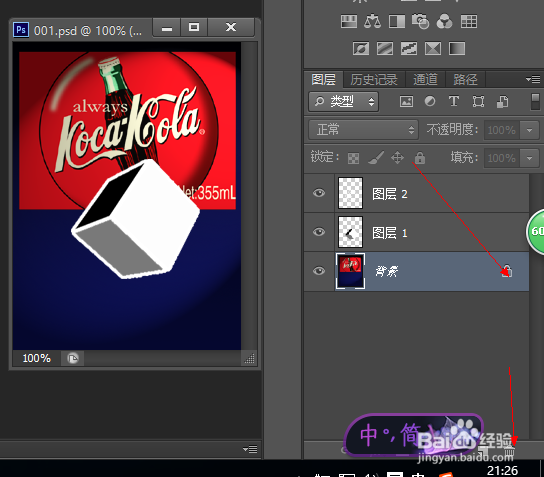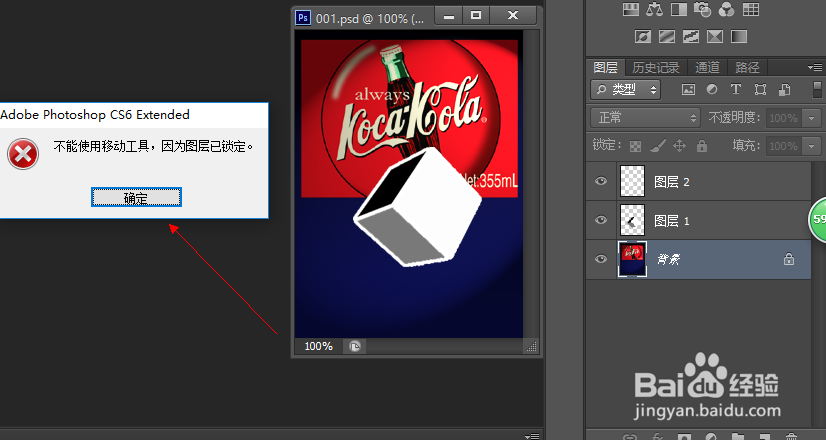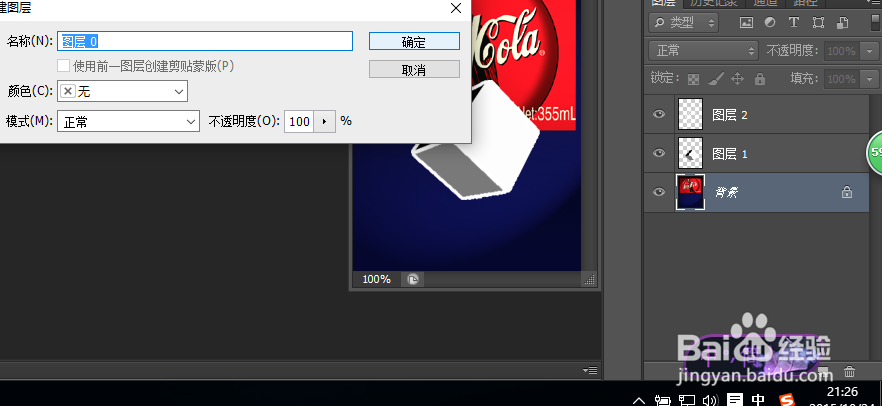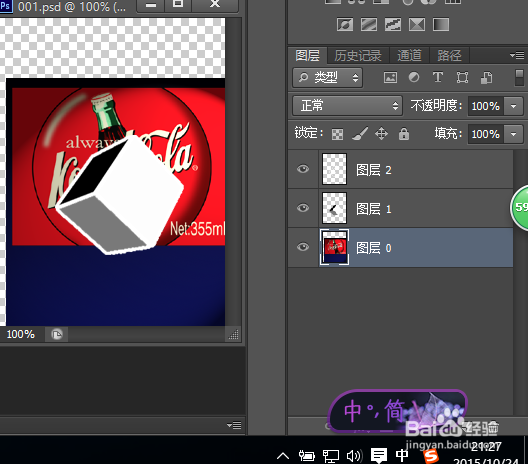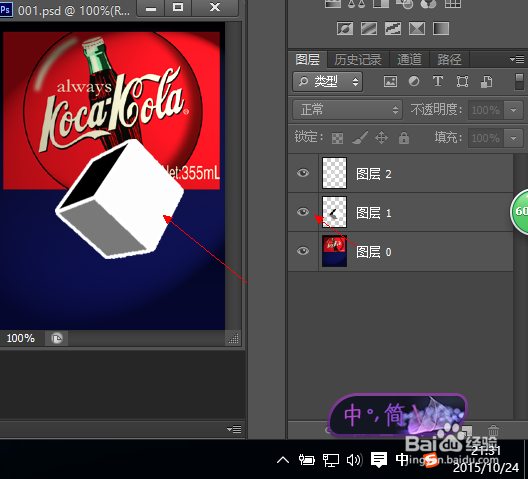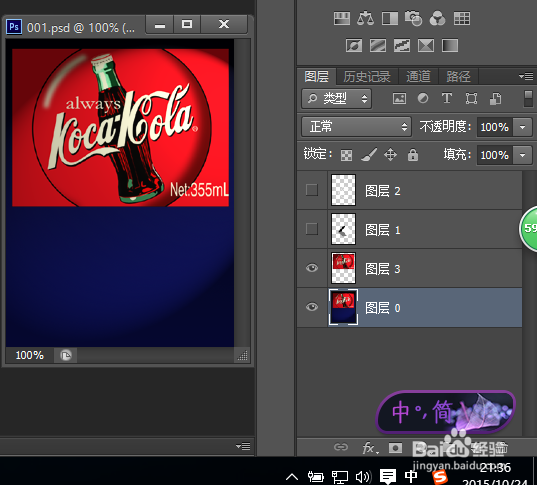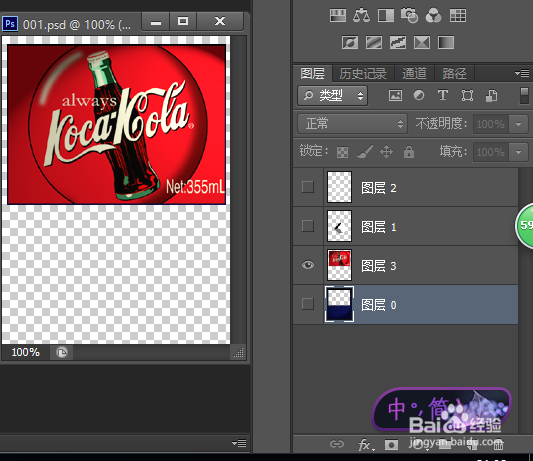PhotoShop初学者之图层的使用
1、图层是什么呢?学习过PS的伙伴都知道,图层是PS中最重要的一种图像单位,它在图像处理中的地位是无法代替的。
2、接下来我们打开一张素材。平日里我们打开的素材都是图片格式,今天我们看到是psd格式,他就是由图层元素组成的格式哦。
3、我们可以看到,打开的素材是由三个图层组成的。背景是一层,然后正方体的外沿是一层,正方体的实体是一层。
4、如果我们选中第一层,也就是正方体的外沿,选择移动工具,就可以单独去移动它。这是图层最基本的操作。
5、可当我们移动背景图层的时候,软件会提示我们被锁定。有两种办法可以骈禄笫杳解开锁定,一种是将后方的小锁子拖动到垃圾箱中。另一种是直接双击该图层确定。
6、然后就发现背景层我们也可以自由移动了。移动之后小方格的图案表示图层是透明的。
7、前边的小眼睛是不可见和可见的切换。我们点击它,会发现图层上的东西会消失,再点击会出现。
8、我们可以将其他部分单独作为一个图层,小编举个例子,比如讲背景层红色的可乐图案分成另一层。那么我们选中背景图层,然后用矩形选区工具选中可乐图案。
9、可能有人要问我为什么正方体没有被选中。因为我们是在背景层上操作的。如果不懂可以让正方体不可见哦。效果是一样的。
10、然后我们复制这个选区,新建一个图层粘贴上去。
11、然后我们选中背景层,将我们刚刚做成新图层的可乐图案删去。这样我们就成功将这个红色背景建立成新图层了。
12、我们去掉其他图层的可见性,可以直观看到。
13、选中这个图层也可以进行移动哦。
声明:本网站引用、摘录或转载内容仅供网站访问者交流或参考,不代表本站立场,如存在版权或非法内容,请联系站长删除,联系邮箱:site.kefu@qq.com。
阅读量:79
阅读量:42
阅读量:92
阅读量:30
阅读量:51